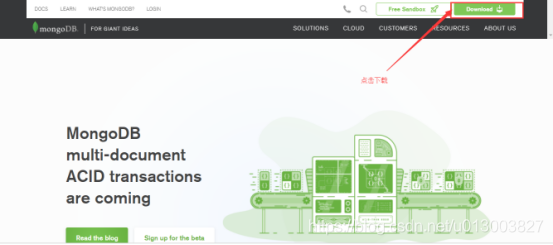1 下载
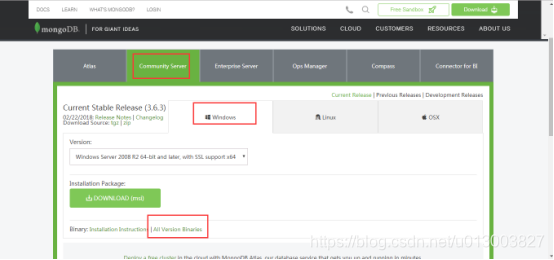
MongoDB Windows系统各个64位版本下载地址:http://dl.mongodb.org/dl/win32/x86_64
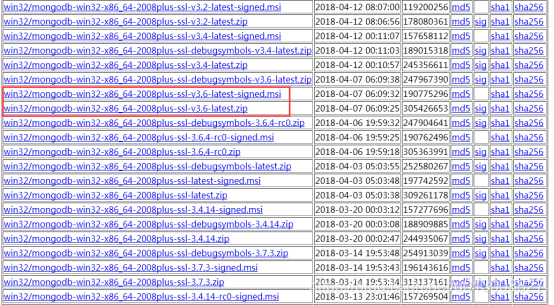
2 安装
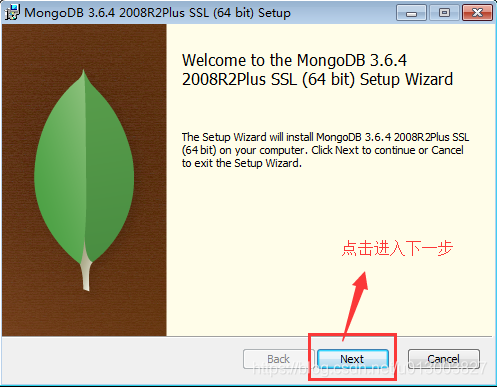
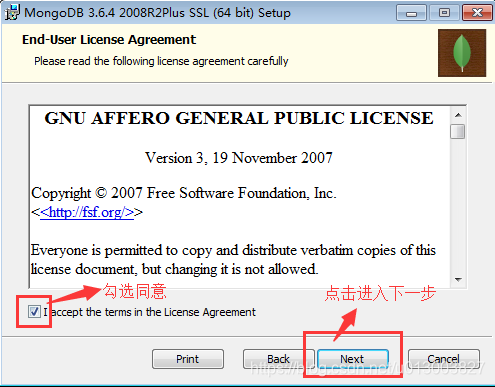

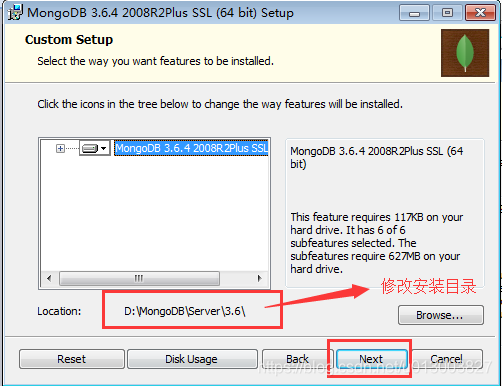
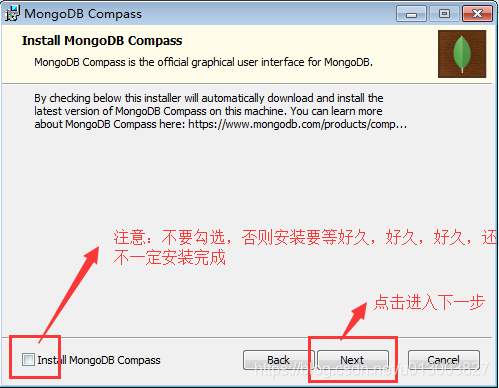
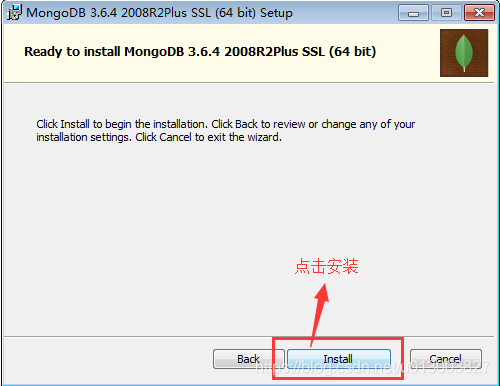
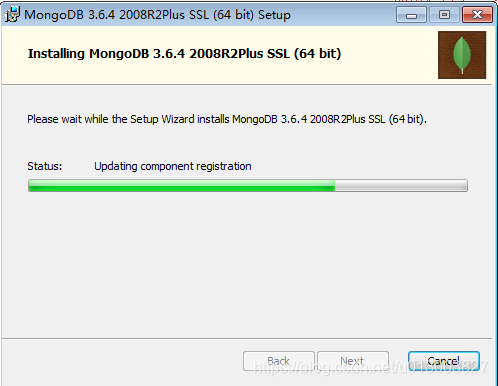
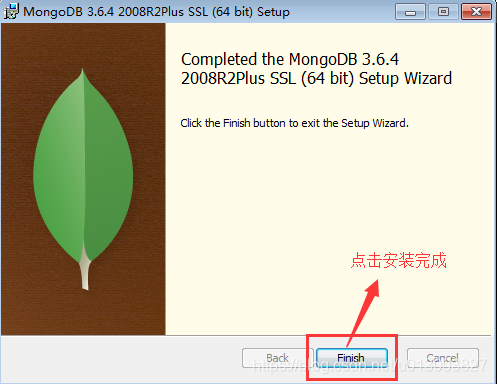
3 配置
安装完成后,就需要进行配置和启动服务了。
3.1 创建data文件夹
首先在MongoDB目录下创建data文件夹,同时在 data下创建一个名为 db 的文件夹,目录:D:\MongoDB\data\db。
创建该文件夹的目的在于:启动mongodb服务之前必须创建数据库文件的存放文件夹,否则命令不会自动创建,而且不能启动成功。
3.2 启动MongoDB服务
- 步骤1: 打开cmd命令行窗口
- 步骤2: 进入
D:\MongoDB\Server\3.6\bin目录 - 步骤3: 输入如下命令启动mongodb服务:
mongod --dbpath D:\MongoDB\data\db
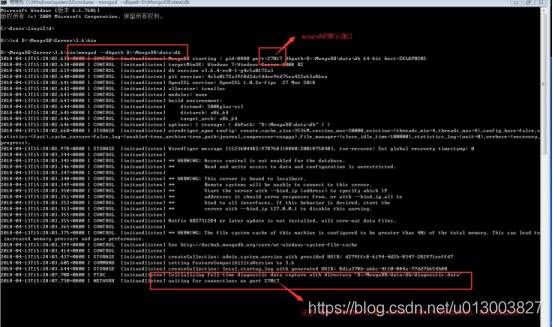
- 步骤4: 在浏览器地址栏输入
http://localhost:27017(27017是mongodb的端口号)查看,如果能看到页面显示如下字样,则说明mongodb连接成功。
“It looks like you are trying to access MongoDB over HTTP on the native driver port.”
再次查看data/db文件夹内容,你会发现很多东西,如下:
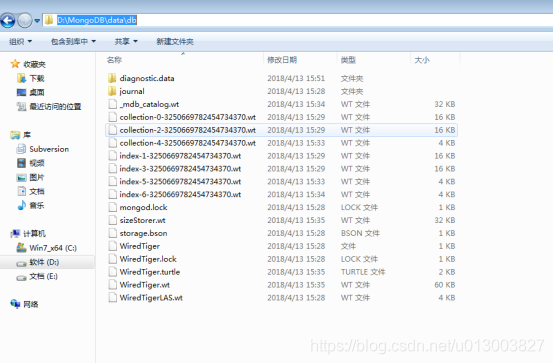
注意: 虽然连接成功了,但是在本地windows“服务”中,此时是没有配置上mongodb 服务的,可以打开“服务”看下
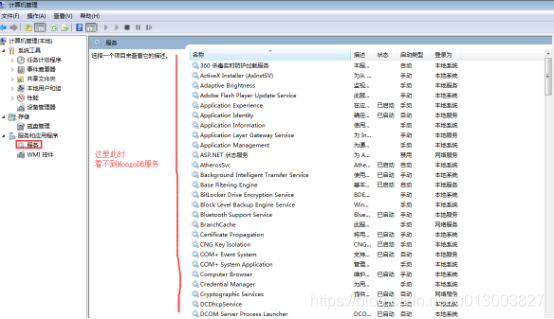
3.3 配置本地windows mongodb 服务
说明: 配置了本地windows mongodb服务(开机自启动),可直接手动启动关闭,也可以通过命令行命令 net start MongoDB 启动,方便了许多。
- 步骤1: 现在data文件下创建一个log文件夹(用于存放log日志)
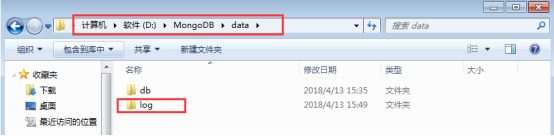
- 步骤2: 新建配置文件
mongo.config
其中编辑内容如下:
dbpath=D:\MongoDB\data\db
logpath=D:\MongoDB\data\log\mongo.log
- 步骤3: 管理员方式打开cmd命令行窗口配置windows服务
管理员方式打开cmd,进入bin目录,然后输入如下命令:
mongod --config D:\MongoDB\mongo.config --install --serviceName "MongoDB"
即根据刚创建的mongo.config配置文件安装服务,名称为MongoDB。
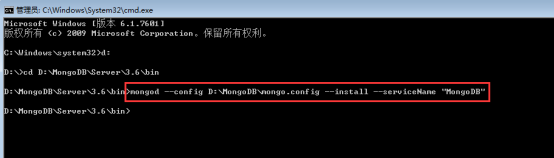
完成后,再次打开windows服务查看如下:
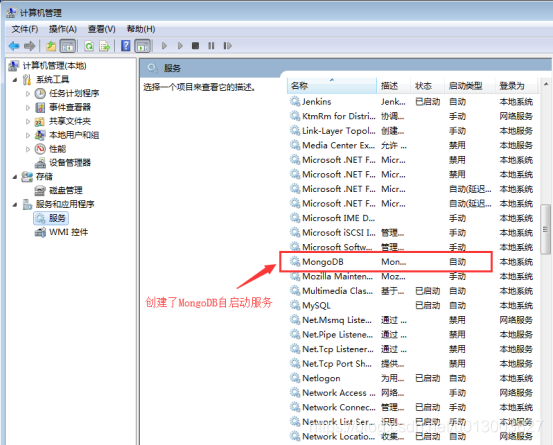
注意: 配置完本地windows mongodb服务后,就可以通过 net start MongoDB和 net stop MongoDB来启动和关闭mongo服务了。
4 MongoDB后台管理 shell
4.1 连接到本地mongodb数据库
首先,我们以管理员身份打开cmd命令行窗口,然后启动输入命令 net start MongoDB来启动MongoDB服务,如下:
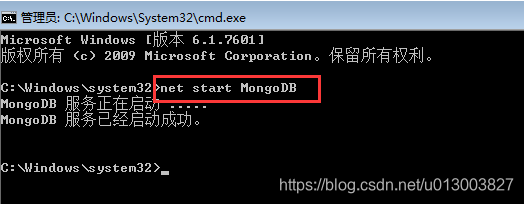
接着,进入bin目录直接执行mongo来启动mongo数据库,如下:
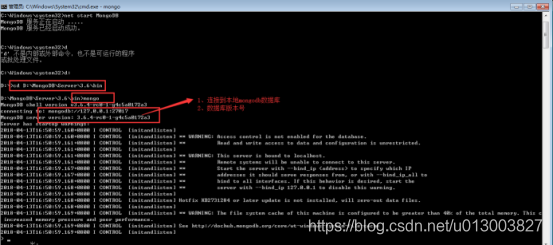
4.2 shell脚本
MongoDB Shell是MongoDB自带的交互式Javascript shell,用来对MongoDB进行操作和管理的交互式环境。
由于它是一个JavaScript shell,您可以运行一些简单的算术运算,如下:
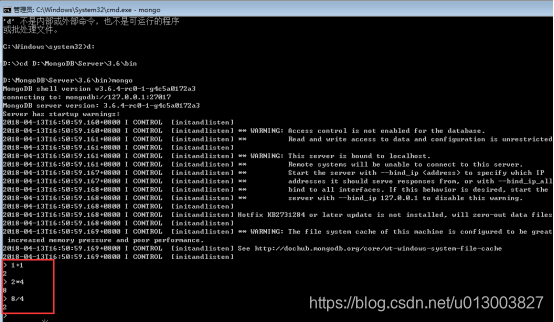
db 命令用于查看当前操作的文档(数据库):
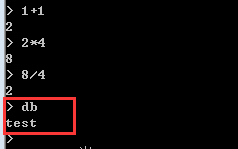
注意: 当你进入mongoDB后台后,它默认会连接到 test 文档(数据库)。